Nếu bạn muốn xây dựng một hệ thống máy tính mới, có một vài điều cần xem xét từ việc lựa chọn linh kiện, lắp ráp máy tính, cài đặt các chương trình sau khi lắp ráp và đưa vào hoạt động. Cho dù bạn là người mới lắp đặt máy tính hay đã từng cài đặt máy tính, bài viết này sẽ giúp bạn hiểu rõ các bước để lắp đặt một chiếc PC để thoải mái chinh chiến mọi tựa game mà mình muốn.

Tổng quan bài viết
Công cụ cần chuẩn bị khi lắp đặt máy vi tính
Trước khi lắp đặt máy tính văn phòng của bạn, hãy chuẩn bị các công cụ và thiết bị sau:
- Bộ tua vít đa năng với đầy đủ các loại mũi và các kích cỡ khác nhau.
- Bề mặt thực hiện phù hợp: Chuẩn bị bề mặt thực hiện đảm bảo độ rộng, phẳng, có độ cứng và cách điện an toàn. Không để bất cứ vật dụng nào không cần thiết ảnh hưởng đến việc lắp ráp.
- Nhíp cong và thẳng để kẹp các bộ phận như vít, mạch tích hợp hoặc kết nối hở trong không gian hạn chế mà tay không thể thao tác được.
- Dây cáp nhựa để giấu đi các dây kết nối giữa các linh kiện bên trong thùng máy như GPU, SSD, HDD, quạt,… nhằm tăng tính thẩm mỹ cho thùng máy.
- Dây đeo cổ tay chống tĩnh điện để đảm bảo an toàn, ngăn chặn sự tích tụ tĩnh điện trên cơ thể con người.
- Công cụ cài đặt dành cho cấu hình máy : CD hoặc USB, ổ cứng, DVD. Để sử dụng nhanh chóng và thuận tiện, hãy chuẩn bị một chiếc USB chứa bộ cài đặt Windows 10, hệ điều hành mới nhất hiện nay.

Các bước lắp đặt máy tính để bàn cơ bản cho người mới
Sau khi đã có sự chuẩn bị những thứ cần thiết bạn cần tiến hành theo các bước như sau:
Bước 1: Tháo bỏ vỏ bên ngoài của máy tính
Mở cả hai mặt của vỏ bằng tua vít để tháo các vít và trượt vỏ trở lại. Tiếp tục gỡ bỏ cả hai mặt bên và bảng mặt chính nhưng hãy sử dụng vít để giữ các tấm bên. Sau khi đã tháo các vít trên góc của vỏ, bảng điều khiển chỉ cần trượt là ra.

Bước 2: Lắp đặt quạt tản nhiệt cho pc
Khi lắp đặt quạt, hãy chú ý đến hướng thổi của quạt. Quạt có hai mặt, mặt trước thường in logo thương hiệu, mặt sau cũng in logo thương hiệu nhưng có thêm một số thông số kỹ thuật.
Ngoài ra còn có thêm các thanh nhựa ở mặt sau để kết nối khung với trục quay. Nếu quên bạn có thể nhìn sang bên hông quạt sẽ có 2 mũi tên, mũi tên ngang thể hiện hướng gió thổi, mũi tên dọc thể hiện chiều quay của cánh quạt.
Hướng của không khí sẽ từ trước ra sau. Lắp quạt để đảm bảo lượng không khí đi vào lớn hơn lượng không khí thoát ra khỏi case để tối ưu hóa quá trình tản nhiệt từ máy tính.
Thường có 2 quạt ở mặt trước để thổi không khí vào và ít nhất 1 quạt được gắn ở mặt sau của thùng máy để thổi toàn bộ khí nóng ra khỏi thùng máy. Bạn cũng có thể lắp một hoặc hai quạt trên nóc thùng máy để đẩy khí nóng ra ngoài.

Bước 3: Lắp đặt ốc đệm và tấm chắn main
Tấm chắn đi kèm với main có hình chữ nhật và có các lỗ có nhiều hình dạng khác nhau. Tấm chắn này vừa với một khe hình chữ nhật ở mặt sau của vỏ máy. Sau khi cài đặt, bo mạch chủ nằm bên trong hộp bên cạnh nắp. Các lỗ trên nắp tương ứng với các đầu nối trên mainboard.
Tiếp theo, đặt các giá đỡ ở nơi sẽ có mainboard.Các vít đệm được thiết kế để trợ giúp và ngăn chặn sự tiếp xúc giữa bo mạch chủ và vỏ máy.
Đặt màn hình chính vào khe hình chữ nhật ở mặt sau của vỏ máy tính. Đảm bảo mặt trong của nắp nằm ở phía có giắc cắm quay vào và hướng của đầu nối âm thanh hướng xuống dưới.
Tiếp theo, gắn các giá đỡ để giữ tấm main tại chỗ. Nếu miếng đệm bảng điều khiển không được lắp đặt, nó sẽ chạm vào vỏ máy và gây đoản mạch khi cấp điện. Chúng ta hãy xem có bao nhiêu vị trí có thể bắt các vít cố định đúng cách để tránh các điểm bế tắc trên và dưới.
Định vị bo mạch chủ trên giá đỡ khung máy và căn chỉnh cẩn thận các đầu nối với các khe trong tấm chắn I/O mới được lắp đặt. Sau đó, tất cả những gì bạn phải làm là cố định bo mạch chủ bằng các vít chính.

Bước 4: Lắp đặt CPU vào bo mạch chủ
Vị trí chính để cài đặt bộ xử lý là trên main. Để mở nắp, ấn nhẹ vào chốt và di chuyển cần kim loại sang phải, sau đó nhấc nắp lên. Đặt bộ xử lý sao cho vừa với khung hiện có. Bộ xử lýcó các biểu tượng hình tam giác ở góc và một vết lõm ở hai bên. Bạn phải định vị bộ xử lý trong khung máy sao cho hình tam giác và các rãnh khớp với các ký hiệu trên main.
Sau khi lắp bộ xử lý, hãy đóng nắp lại, nắp được đóng theo chiều ngược lại với cách mở nắp.

Bước 5: Lắp RAM vào bo mạch chủ
RAM và Mainboard nên chọn đúng chuẩn để tương thích với nhau và mang đến cho máy tính của bạn hiệu năng tốt nhất.
Khi kết nối với RAM cần đặc biệt lưu ý những điều sau:
- Nếu chỉ kết nối 1 thanh RAM, nó phải được cắm vào ổ cắm xa bộ xử lý nhất. Vì khi CPU bị nóng trong lúc thực hiện các tác vụ nặng, nhiệt độ cao sẽ ảnh hưởng đến bộ nhớ làm việc.
- Nếu bạn muốn kết nối 2 thanh RAM và mainboard của bạn có tới 4 khe cắm, hãy kết nối chúng lại với nhau. Điều này cho phép sử dụng công nghệ kênh đôi, giúp tăng gấp đôi tốc độ truyền giữa RAM và bộ nhớ hệ thống.

Bước 6: Lắp đặt hệ thống quạt làm mát CPU
Đây là một phần phức tạp của quy trình khi cài đặt quạt CPU.
Cẩn thận định vị quạt tản nhiệt sao cho 4 chân cắm vào 4 lỗ xung quanh CPU và cố định bằng cách ấn đối xứng từng cặp chân cắm của quạt tản nhiệt xuống cho đến khi bạn nghe thấy tiếng tách. Sau đó kết nối cáp tản nhiệt với 4 chân của quạt CPU trên main.

Bước 7: Lắp ổ cứng vào máy tính
Hiện tại, các hộp cứng đều hỗ trợ gắn nhiều ổ cứng, từ SSD, HDD cho đến DVD, mỗi case đều có khay gắn riêng tương thích với kích thước của từng loại ổ cứng.
Ổ cứng SSD cũng có cách gắn tương tự nhưng lỗ bắt vít nằm trên vỏ ổ cứng nên chú ý vị trí đặt ổ để thuận tiện cho việc kết nối cáp SATA.
Khi kết nối cáp với cáp chính và cáp dữ liệu SATA với ổ cứng, hãy chú ý đến đầu nối hình chữ L ở cuối cáp, đầu nối trên cáp chính cũng giống như vậy, cắm đúng hướng và nhẹ nhàng ấn vào nó.

Bước 8: Lắp đặt nguồn (PSU) vào thùng máy
PSU khá nặng nên thường được đặt dưới đáy thùng máy. Bạn đặt nó với bộ tản nhiệt của nguồn về phía dưới cùng của hộp, điều này làm cho nguồn hút nhiều không khí hơn.
Sau khi lắp bo mạch chủ, bộ xử lý, bộ nhớ và ổ cứng, hãy tiến hành lắp bộ nguồn. Nguồn thường được lắp ở dưới cùng của máy tính vì nó khá nặng và nếu xử lý không đúng cách có thể rơi vào các bộ phận quan trọng hoặc các bộ phận khác và gây hư hỏng.

Bước 9: Lắp đặt các nút nhấn và cổng giao tiếp ngoại vi
Giắc cắm âm thanh thường nằm ở góc dưới bên trái của bo mạch chủ. Còn thiếu 1 vị trí trên chân cắm và đầu nối, khi đã kết nối chỉ cần căn chỉnh 2 vị trí này cho trùng khớp.
Để các công tắc nguồn I/O ở mặt trước của khung máy hoạt động bình thường, bạn phải kết nối đúng loại cáp. Nếu bạn chưa quen, hãy tham khảo hướng dẫn lắp đặt bo mạch chủ và xác định các chân và dây cần được kết nối.
Đối với cáp USB, bao gồm USB 2.0 và USB 3.0,điểm phân biệt duy nhất là đầu cắm USB 3.0 sẽ to hơn đầu USB 2.0 và có các mấu nhô ra để giữ chặt dây USB. Chân cắm USB giống với chân cắm âm thanh, có 1 vị trí khuyết nên bạn cần canh cho khớp rồi cắm vào.

Bước 10: Nhớ cắm dây cấp nguồn vào linh kiện
Cáp nguồn GPU là cáp nguồn có nhãn “PCle”.Kết nối nguồn cấp điện PCIe với GPU theo đúng hướng khóa vậy là bạn đã gần hoàn thiện quy trình lắp đặt của mình rồi.
Xác định chân cấp nguồn 24 chân trên mainboard . Có các chốt trên dây nguồn kết nối với ổ cắm trên mạng. Kết nối các chân với chân cấp nguồn 24 chân cho phù hợp. Nguồn CPU 8 chân cũng lắp đặt giống như nguồn 24 chân.
Sau đó, lấy một đầu của cáp SATA và kết nối tất cả các ổ đĩa cứng đã lắp và đầu còn lại với đầu nối SATA trên bo mạch chủ. Kết nối tương tự cho các ổ cứng khác.

Bước 11: Lắp card đồ họa cho PC
Bạn cần nhìn vào bo mạch chủ để xem vị trí của khe cắm PCle, đây là nơi gắn card đồ họa (GPU). Lấy card đồ họa của bạn và cắm nó vào khe cắm PCIe, các chân cắm trên card là phần lõm vừa với mép nhô lên của khe cắm PCIe.
Đẩy nhẹ cho đến khi bạn nghe thấy tiếng tách, sau đó gắn GPU vào nơi bạn đã tháo nắp khe cắm PCIe.Các cổng I/O phía sau trên cạc đồ họa phải hướng về phía sau khung máy.

Bước 12: Vào BIOS hệ thống trong máy tính
Bây giờ cách lắp đặt máy tính để bàn gần như đã hoàn thiện , hãy nhanh chóng cài đặt vỏ máy tính. Trước tiên, bạn cần chắc chắn rằng nó thực sự hoạt động:
- Kiểm tra cáp nguồn bo mạch chủ, cáp nguồn CPU, cáp dữ liệu và cáp nguồn ổ cứng.
- Kiểm tra xem RAM và card đồ họa có được kết nối đúng cách không.
Mang máy tính đã lắp tạm thời vào màn hình máy tính đã chuẩn bị trước đó, bật máy tính, màn hình, kết nối bàn phím, chuột với máy tính.Khởi động lại và kiểm tra bằng cách nhấn phím Delete để vào màn hình BIOS. Chọn System Settings để kiểm tra các thành phần:
- Kiểm tra xem các thành phần máy tính có hoạt động bình thường không.
- Kiểm tra xem quạt CPU, PSU và thùng máy có hoạt động không.
- Kiểm tra nhiệt độ của CPU, đảm bảo nhiệt độ khoảng 30-40 độ C và đảm bảo đĩa khởi động hoạt động bình thường.
- Kiểm tra xem ổ cứng đã được kết nối đầy đủ chưa.
- Kiểm tra độ nhạy của RAM.
Nếu mọi thứ đều ổn trên màn hình, hãy kích hoạt tính năng ép xung để tối ưu hóa độ nhanh nhạy của hệ thống RAM . Kết thúc hãy nhấn F10 để lưu và thoát.
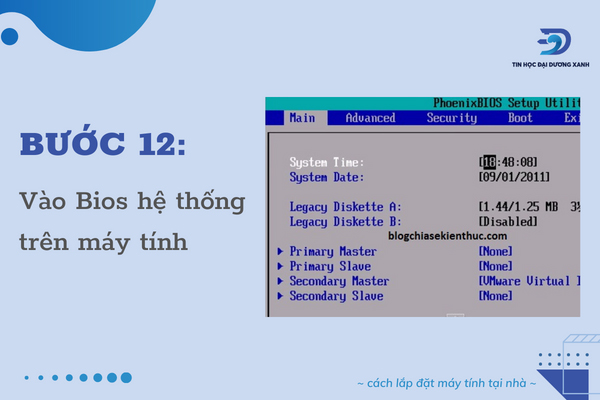
Bước 13: Cài đặt Windows phù hợp với máy
USB là công cụ quan trọng cần có trong quá trình này. Ổ flash USB phải có dung lượng tối thiểu 4GB để lưu trữ dữ liệu hệ điều hành.Nếu thanh USB chứa bộ cài đặt Windows 10, hãy cắm thanh USB vào cổng USB của máy tính > Bật máy tính.
Nhập lại BIOS để hướng dẫn hệ thống khởi động từ ổ USB. Khi thông báo “Nhấn phím bất kỳ để khởi động từ ổ đĩa DVD hoặc USB” bật lên, nhấn ENTER hoặc bất kỳ phím nào để khởi động từ ổ USB cài đặt Windows 10.
Sau khi cài đặt Windows, hãy cài đặt trình điều khiển bổ sung qua mạng có dây để đơn giản hóa việc cài đặt và làm theo các bước như hướng dẫn của máy.

>> Tham khảo: Cách lắp đặt máy tính bàn cho người mới bắt đầu qua video dưới đây!
Những lỗi thường gặp khi lắp đặt pc cho người mới bắt đầu
- Mua linh kiện nguồn giá rẻ, kém chất lượng: Luôn mua bộ nguồn mạnh hơn một chút so với dự định để đảm bảo hệ thống không bị hư hỏng sau một thời gian sử dụng.
- Mua các phụ kiện không đúng loại với nhau: Một trong những sai lầm phổ biến nhất khi lắp máy tính tại nhà là mua các thành phần không tương thích. Vì vậy nên mua chúng đồng bộ để đảm bảo độ tối ưu.
- Không lắp ốc vít cho bo mạch chủ: Lắp các vít và tấm nâng để đảm bảo bo mạch hơi nhô ra khỏi vỏ máy tính nhằm tránh làm chập mạch các mối hàn và dây điện nếu chúng chạm vào vỏ kim loại.
- Lắp đặt bộ nhớ sai cách: Nếu số lượng mô-đun bộ nhớ là số chẵn, luôn để khoảng cách giữa chúng. Cũng đảm bảo rằng bộ nhớ được cài đặt đúng cách. Bạn sẽ nghe thấy tiếng tách khi bộ nhớ được kết nối đúng cách.
- Quên lắp tấm chắn main cho PC: Một sai lầm phổ biến khác là quên lắp nắp main trước khi lắp bo mạch chủ và các thành phần khác vào case máy tính. Hãy nhớ thứ tự lắp đặt máy tính này để tránh phải tháo máy ra để cài đặt lại.

Tại sao nên chọn Tin Học Đại Dương Xanh tư vấn và lắp đặt máy tính?
- Tư vấn chính xác nhu cầu khách hàng.
- Chúng tôi có đội ngũ nhân viên nhiệt tình, có chuyên môn trong việc giúp bạn giải đáp các thắc mắc hướng dẫn bạn chi tiết lắp đặt máy tính
- Thời gian bảo hành dài lâu để quý khách an tâm sử dụng.
- Máy tính bộ hoặc máy tính tự build đều là hàng chính hãng, có bảo hành, nguồn gốc rõ ràng.
- Đội ngũ nhân viên lắp đặt đều là các chuyên gia trong lĩnh vực lắp đặt, với kinh nghiệm dày dặn, tâm huyết trong từng bước. Nếu bạn cảm thấy việc lắp đặt quá phức tạp hoặc không có thời gian lắp đặt chúng tôi sẽ chịu trách nhiệm lắp đặt dù là cá nhân hay cơ quan.

Tin Học Đại Dương Xanh chuyên lắp đặt máy tính, build PC các loại Giá Rẻ
Liên hệ hotline 0938.394.505 hoặc zalo ngay nếu bạn có nhu cầu bán máy tính, chúng tôi sẽ đến tận nơi và báo giá miễn phí 24/7
Một số câu hỏi thường gặp khi lắp đặt dàn máy tính
Lắp đặt máy tính tại nhà có cần nhân viên kỹ thuật không?
Nếu bạn am hiểu và đảm bảo thực hiện theo quy trình đã nêu trên và số lượng lắp đặt ít thì việc bạn có thể tự tay cách lắp đặt pc để bàn tại nhà cho bản thân. Còn nếu lắp đặt số lượng nhiều nên cần tới đội ngũ nhân viên để đảm bảo chất lượng và thời gian hoàn thành cho bạn.
Cần lưu ý gì khi lắp ráp máy tính tại nhà?
Việc sắp xếp những chiếc máy tính tưởng chừng như đơn giản và không quá phức tạp. Tuy nhiên, nếu không biết cách lắp ráp, bạn sẽ khó sử dụng. Điều này dẫn đến một nơi làm việc không thoải mái. Do đó, bạn phải thiết lập máy tính của mình với những lưu ý sau: không đặt máy tính ở nơi lộn xộn, nơi ẩm ướt, tiếp xúc trực tiếp với ánh nắng mặt trời. Một số điều bạn cần lưu ý nữa là các linh kiện bạn đã chuẩn bị, kết nối mạng, những am hiểu của bản thân để hoàn thiện quy trình lắp đặt thành công.

Như vậy qua bài viết này chúng tôi đã vừa chỉ bạn cách lắp đặt máy tính cây đúng cách và những lưu ý bạn cần quan tâm. Hy vọng bạn sẽ có cho mình chiếc PC như mong muốn. Nếu có bất kỳ thắc mắc nào bạn có thể liên hệ đến nhân viên chăm sóc của Tin Học Đại Dương Xanh để nhận về những câu trả lời tốt nhất.



